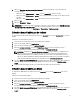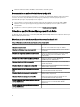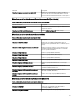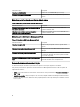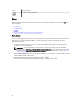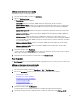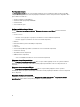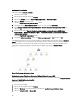Users Guide
Affichage des alertes sur la console OpsMgr
Pour afficher les alertes sur la console OpsMgr :
1. Lancez la console OpsMgr, puis cliquez sur Surveillance.
2. Cliquez sur Dell Vues d'alertes.
Les Vues d'alertes suivantes s'affichent :
– Alertes CMC : affiche les interruptions SNMP émanant des périphériques de châssis détectés.
– Alertes d'interface réseau : affiche les alertes de liaison active/inactive émanant des cartes réseau détectées.
– Alertes DRAC/MC : affiche les interruptions SNMP et d'événements émanant des périphériques DRAC/MC
détectés.
– Alertes d'interruptions PET : affiche les interruptions d'événement de plateforme émanant des serveurs Dell
détectés.
– Alertes d'accès à distance : affiche les interruptions SNMP émanant des périphériques DRAC 5, iDRAC 6 et
iDRAC 7.
– Alertes de serveur : affiche les alertes de Server Administrator émanant des systèmes Dell, les alertes
montantes et descendantes émanant des NIC situés sur les serveurs Dell, ainsi que les interruptions SNMP des
serveurs PowerEdge 12G dotés d'iDRAC 7, lorsqu'elles sont découvertes à l'aide de la fonction de surveillance
de serveurs (hors bande).
– Alertes de châssis Dell M1000e : affiche les interruptions SNMP émanant du périphérique de châssis Dell
PowerEdge M1000e détecté.
– Alertes de châssis Dell VRTX : affiche les interruptions SNMP émanant du périphérique de châssis Dell
PowerEdge VRTX détecté.
3. Sélectionnez n'importe quelle Vue d'alerte.
Le volet de droite de chaque Vue d'alerte affiche les alertes qui satisfont les critères spécifiés, tels que gravité de
l'alerte, état de résolution ou les alertes qui vous sont affectées.
4. Sélectionnez une alerte pour afficher ses détails dans le volet Détails de l'alerte.
Vues Diagramme
Les Vues Diagramme offre une représentation hiérarchique et graphique de tous les serveurs présents sur votre réseau.
Affichage des diagrammes sur la console OpsMgr
Pour afficher les diagrammes sur la console OpsMgr :
1. Lancez la console OpsMgr et cliquez sur Surveillance → Dell → Vues Diagramme.
2. Dans le volet Surveillance, à gauche, accédez au dossier Dell pour afficher les vues suivantes :
– Vue Diagramme complet
– Diagramme des systèmes modulaires
– Diagramme des serveurs monolithiques
– Groupe de contrôleurs CMC
– Groupe de contrôleurs RAC
– Vues Diagramme des châssis Dell
3. Sélectionnez n'importe quelle vue Diagramme.
Le volet droit affiche la représentation hiérarchique et graphique du périphérique Dell sélectionné.
4. Sélectionnez un composant dans le diagramme afin d'en afficher les détails dans le volet Affichage détaillé.
27